Cómo separar texto por columnas en Adobe inDesign CS3 (En 8 Pasos)
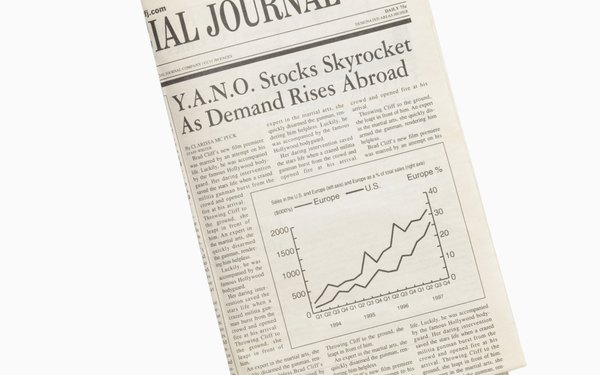
El programa de diseño de páginas de Adobe, InDesign es frecuentemente usado para diseñar documentos impresos como periódicos, libros o folletos. Cada elemento de texto, como encabezados, titulares o pies de fotos, existen dentro de cajas de texto. Los usuarios pueden ajustar el alto y ancho de las cajas de texto, y la ubicación de estas cajas en la página. También pueden dividirse en columnas. Mediante esta característica, cuando alcanzas el final de una caja de texto, éste se moverá hacia el comienzo de la siguiente columna.
Paso 1
Haz clic en la herramienta de texto en la barra de herramientas. Este botón tiene la letra "T".
Paso 2
Utiliza tu mouse para dibujar una caja de texto. Tira de las esquinas de la misma para darle el alto y el ancho deseados. El tamaño de tu caja incluirá todas las columnas que tengas.
Paso 3
Haz clic dentro de la caja y escribe algún texto.
Paso 4
Haz clic en la herramienta de selección en la barra de herramientas. Éste es el botón con la flecha negra.
Paso 5
Haz clic en la caja de texto que quieres dividir en columnas.
Paso 6
Selecciona Opciones de Marco de Texto, del menú Opciones.
Paso 7
Ingresa el número de columnas que deseas tener. De ser necesario, ajusta el espaciado de canal. El espaciado de canal es el espacio entre cada columna. Marca la casilla de Previsualización, de modo que puedas ver los efectos de cambiar el número de columnas o el espaciado de canal en tu documento.
Paso 8
Haz clic en Aceptar para completar las columnas.
